如何在 Netflix(桌面和手機)上截屏
你一定想在 Netflix 上截圖,因為它是一個相當大的平臺,在這裏你可以觀看大片和連續劇。
Netflix 會上傳你最喜歡的主人公的電影,而你總是喜歡保留電影中你最喜歡的主人公的照片。
但是,有人會問 Netflix 是否允許截圖。為了幫助你解決這個問題,我們提供了一份完整的指南,告訴你 Netflix 是否允許你截圖,如果允許,如何截圖。
第 1 部分:Netflix 是否可以截屏?
如果你想知道如何截圖 Netflix,那麽在聽說 Netflix 不允許你截圖 Netflix 上出現的電影或季節之後,你一定不會高興。
因此,每當有人試圖在 Netflix 上截圖時,就會出現黑屏,無法成功截圖。要找到 Netflix 不允許截圖背後的確切原因很困難,但顯然,Netflix 試圖防止內容泄露。
如果 Netflix 允許您截圖或錄製屏幕內容,一些未經授權的用戶就會選擇非法使用內容副本。然而,有些人只是因為屏幕上出現了他們喜歡的英雄才想截圖。
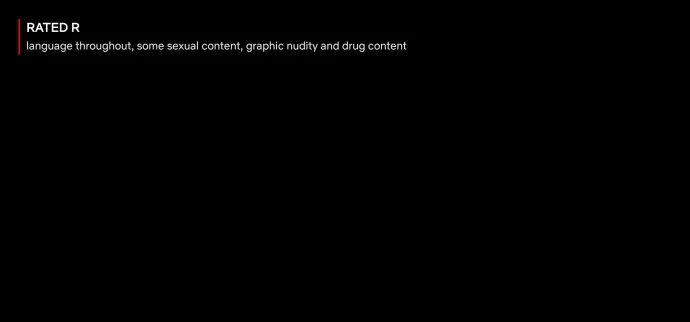
但是,問題來了,有沒有一種方法可以截取 Netflix 屏幕截圖呢?幸運的是,你可以使用第三方工具截取 Netflix 屏幕截圖。不過,有些第三方工具並不能在所有設備上運行,因此在選擇時需要謹慎。為了幫助你,我們將幫助你了解如何在 Netflix 上截屏。
第 2 部分:如何在 Windows/Mac 上截圖 Netflix
如果你想在Netflix上截屏,HitPaw是幫助你了解如何在電腦上截屏Netflix的正確工具。
HitPaw Screen Recorder是一款水銀瀉地般的工具,它提供了高質量的功能,讓你輕松實現目標。使用這款工具,你可以對屏幕進行截圖,它還能幫助你以高分辨率質量錄製屏幕。
除了錄製屏幕之外,HitPaw 還能在多個平臺上播放視頻流。
除此之外,它還能讓你同時錄製音頻和視頻。此外,你還可以使用這款完美的軟件錄製網絡攝像頭。
HitPaw Screen Recorder 的主要功能:
- 它能讓你在玩遊戲或觀看精彩視頻時錄製屏幕。
- 您可以使用 HitPaw Screen Recorder 串流和錄製視頻。
- 它支持 4K 視頻,這意味著視頻的分辨率質量將是一流的。
- HitPaw Screen Recorder 還具有實時監控功能。
- 您還可以使用 HitPaw Screen Recorder 對 Netflix 進行截屏。
- GPU加速功能讓錄製過程相當流暢。
如何使用 HitPaw Screen Recorder 在 Windows 上截屏 Netflix:
步驟 01 在此之前,你需要在訪問官方網站後搜索HitPaw Screen Recorder。接下來,你需要安裝應用程序並盡快啟動它。
步驟 02 因為要錄製屏幕,所以需要選擇''屏幕錄製''選項。接下來,你需要做的就是導航到 Netflix,然後播放你想要錄屏或截屏的電影。
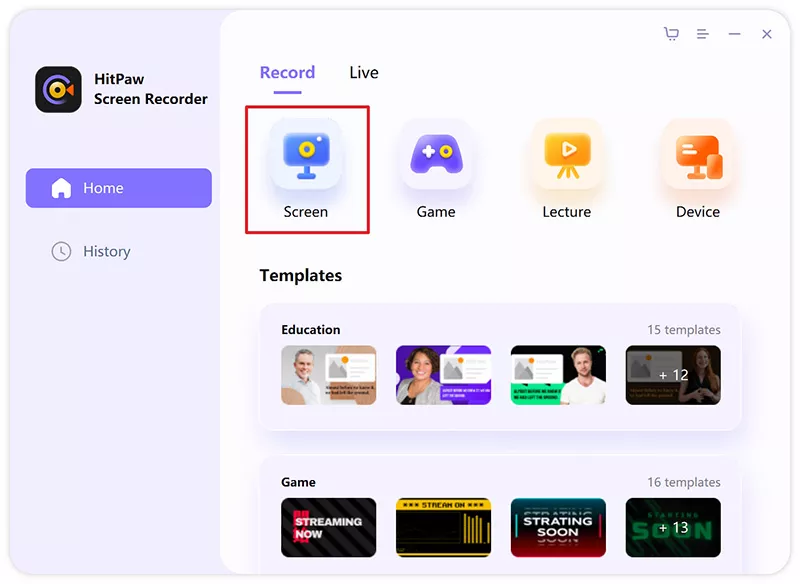
步驟 03 點擊 「相機 」圖標。播放完視頻後,你需要返回HitPaw屏幕錄像器,選擇 「錄像 」開始屏幕錄像。您還可以通過點擊 F6 圖標截取任何時刻的屏幕截圖。完成截圖和錄製 Netflix 屏幕後,您就可以將視頻導出到您喜歡的目的地。

第 3 部分:如何在手機上截屏 Netflix
如果你想知道如何在手機上截屏 Netflix,可以參考第三方應用程序。不過,拍攝 Netflix 截圖並不容易。相反,這是一項相當棘手的任務,因為你需要在訪問完要截圖的劇集或電影後關閉網絡連接。
1. 在安卓手機上
幸運的是,你有一款超棒的第三方工具--XRecorder。它是一款實用的 Android 應用程序,還能幫你錄製最喜歡的 Netflix 節目畫面。
下面介紹如何使用 XRecorder 應用程序截取 Netflix 的屏幕截圖。
步驟 01 導航至 Google Play Store 並搜索「'屏幕錄製器和視頻錄製器-XRecorder」。找到後,立即安裝應用程序。
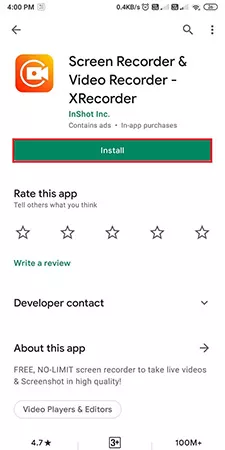
步驟 02 安裝 Xrecorder 應用程序後,你需要授予該程序必要的權限,使其可以在其他應用程序上運行。
步驟 03 啟動 Netflix 後,你需要播放要截屏的 Netflix 電影或劇集。接下來,你需要點擊屏幕上出現的 「相機圖標」。
步驟 04 導航至 「包 」圖標後,選擇 「工具 」選項。接下來,只需在「『截圖』」框中打勾即可。
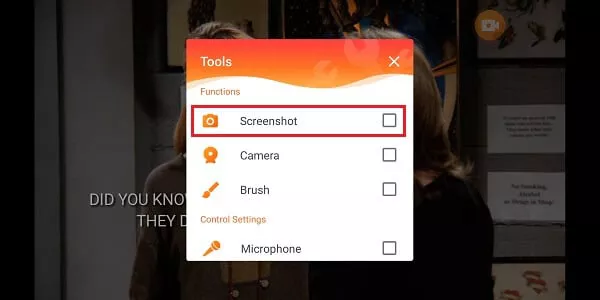
步驟 05 現在,一個新的攝像頭將出現在你面前,點擊新的攝像頭圖標後,你就可以對喜歡的場景進行截圖了。此外,點擊 「錄製 」圖標後,你還可以在設備上錄製屏幕。這樣,你就能對整個節目進行屏幕錄製了。
2. 在 iOS 手機上
想知道如何在 iOS 設備上截圖 Netflix 嗎?遺憾的是,你無法使用 XRecorder app 截取 iPhone 上的屏幕,因為它只適用於 Android 設備。
不過,有了 HitPaw Screen Recorder,你就不會感到難過了,因為它也能錄製 iOS 設備的屏幕。此外,你還可以使用 HitPaw Screen Recorder 輕松截屏 Netflix 電影。幸運的是,HitPaw Screen Recorder 不會降低圖像或視頻分辨率。
下面介紹如何在 iOS 設備上使用 HitPaw Screen Recorder 截屏 Netflix。
步驟 01 首先下載 HitPaw Screen Recorder,將其安裝到電腦上,然後啟動軟件。
步驟 02 在主界面選擇 「錄製設備」,然後點擊要錄製的 iPhone/iPad 選項。
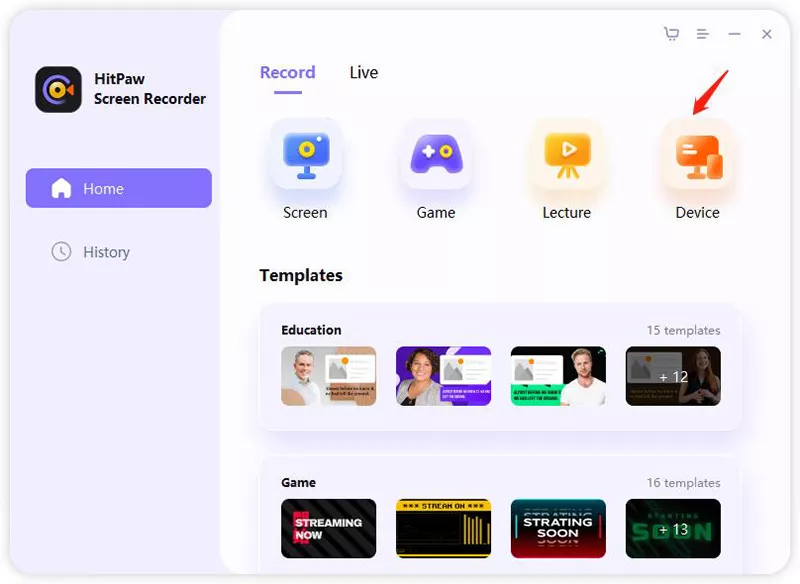
步驟 03 將 iPhone/iPad 鏡像到電腦。你需要用相同的 WIFI 連接 iPhone 和電腦,然後打開 iPhone 上的控製中心。點擊 「屏幕鏡像 」按鈕,你會發現 「HitPaw Screen Recorder」,點擊選擇它。
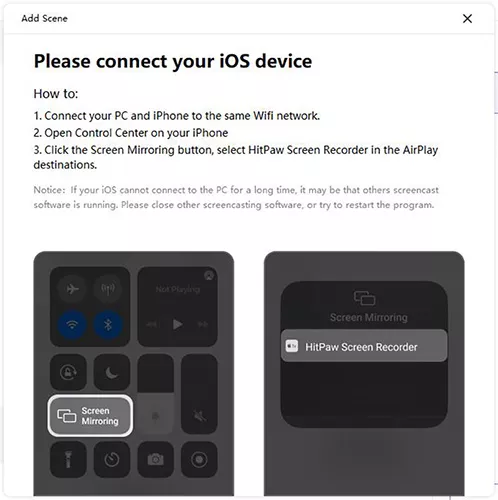
步驟 04 開始在電腦上錄製iPhone/iPad。現在,你可以在軟件中找到 iPhone 屏幕/iPhone 攝像頭,點擊紅色按鈕開始錄製。在觀看 Netflix 時,點擊攝像頭圖標即可截屏。
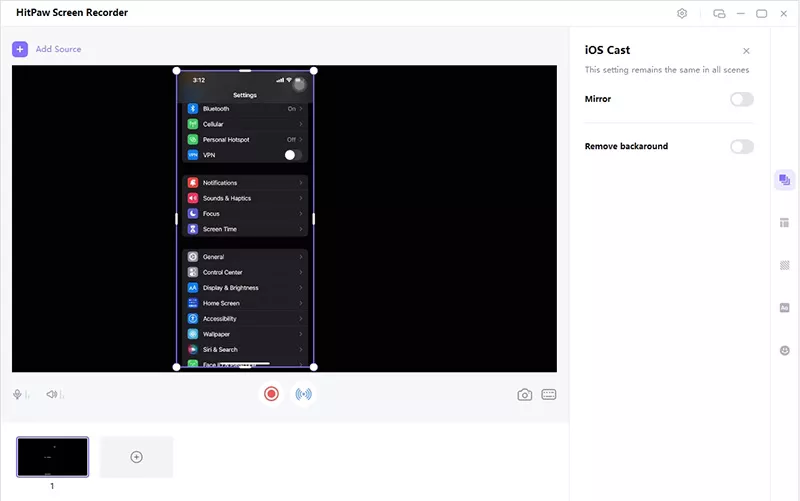
第 4 部分:關於 Netflix 截屏的常見問題
Q1. Netflix 如何阻止截圖?
A1. 操作系統和現代應用程序傾向於使用 DRM 編碼來保護內容不被泄露。 Netflix 依靠您的手機或電腦圖形芯片來阻止您截屏。每次你試圖截屏或錄製屏幕時,它都會黑屏。不過,你可以調整圖形權限,以便在 Netflix 上截圖。
Q1. 截圖 Netflix 視頻是否違法?
A1. Netflix 阻止你截圖 Netflix 上正在播放的任何節目,這意味著截圖 Netflix 完全是非法的。不過,如果你只想截圖供個人使用,可以關註 HitPaw Screen Recorder 等第三方工具來截圖或錄製 Netflix 屏幕。
總結
找到如何截圖 Netflix 的方法總能讓你滿意,因為你會想在 Netflix 上截圖你最喜歡的節目或電影。
由於 Netflix 不支持截屏,因此你需要借助第三方工具來完成工作。這款 HitPaw Screen Recorder 就是最合適的 Netflix 截圖工具。









分享文章至:
選擇產品評分:
Joshua
HitPaw 特邀主編
熱衷於分享3C及各類軟體資訊,希望能夠透過撰寫文章,幫助大家瞭解更多影像處理的技巧和相關的AI資訊。
檢視所有文章留言
為HitPaw留下您的寶貴意見/點評